盒子模型
李立超老师前端课程笔记
文档流(normal flow)
网页是一个多层的结构,一层叠着一层。通过 css 可以分别为每一层来设置样式
用户只能看到最顶上一层,这些层中,最底下的一层称为文档流,文档流是网页的基础
我们所创建的元素默认都是在文档流中进行排列。
对于我们来元素主要有两个状态
- 在文档流中
- 不在文档流中(脱离文档流)
元素在文档流中有什么特点
- 块元素
- 块元素会在页面中独占一行(自上向下垂直排列)
- 默认宽度是父元素的全部(会把父元素撑满)
- 默认高度是被内容撑开(子元素)
- 行内元素
- 行内元素不会独占页面的一行,只占自身的大小
- 行内元素在页面中左向右水平排列,如果一行之中不能容纳下所有的行内元素
- 则元素会换到第二行继续自左向右排列(书写习惯一致)
- 行内元素没有 width 和 height 属性的,所以默认宽度和高度都是被内容撑开的
盒子模型(box model)
CSS将页面中的所有元素都设置为了一个矩形的盒子,将元素设置为矩形的盒子后,对页面的布局就变成将不同的盒子摆放到不同的位置
组成(由里到外):
-
内容区(content)
-
内边距(padding)
-
边框(border)
-
外边距(margin)
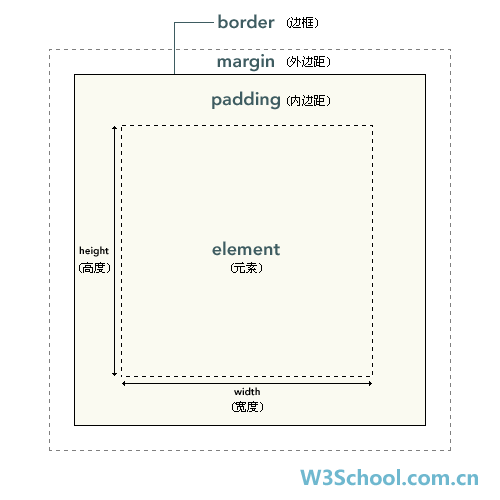
内容区(content)
元素中的所有的子元素和文本内容都在内容区中排列 。内容区的大小由 width 和 height 两个属性来设置
-
width 设置内容区的宽度
-
height 设置内容区的高度
边框(border)
边框属于盒子边缘,边框里边属于盒子内部,出了边框都是盒子的外部
边框的大小会影响到整个盒子的大小
要设置边框,需要至少设置三个样式:
-
边框的宽度
border-width -
边框的颜色
border-color -
边框的样式
border-style
内边距(padding)
内容区和边框之间的距离是内边距
一共有四个方向的内边距:
padding-toppadding-rightpadding-bottompadding-left
内边距的设置会影响到盒子的大小
背景颜色会延伸到内边距上
一共盒子的可见框的大小,由 内容区 内边距 和 边框 共同决定,所以在计算盒子大小时,需要将这三个区域加到一起计算
padding 内边距的简写属性,可以同时指定四个方向的内边距
padding: 10px 20px 30px 40px; // 上,右,下,左(顺时针)的顺序
padding: 10px 20px 30px ; // 上,左右,下
padding: 10px 20px ; // 上下,左右
padding: 10px ; // 上下左右
外边距(margin)
外边距不会影响盒子可见框的大小,但是外边距会影响盒子的位置
一共有四个方向的外边距:
-
margin-top上外边距,设置一个正值,元素会向下移动
-
margin-right默认情况下设置margin-right不会产生任何效果
-
margin-bottom外边距,设置一个正值,其下边的元素会向下移动
-
margin-left左外边距,设置一个正值,元素会向右移动
注意:margin-right 也可以设置负值,如果是负值则元素会向相反的方向移动
元素在页面中是按照自左向右的顺序排列的,
-
所以默认情况下如果我们设置的左和上外边距则会移动元素自身
-
而设置下和右外边距会移动其他元素
margin的简写属性:margin 可以同时设置四个方向的外边距 ,用法和padding一样
margin会影响到盒子实际占用空间
盒子的水平布局
元素的水平方向的布局:元素在其父元素中水平方向的位置由以下几个属性共同决定
margin-leftborder-leftpadding-leftwidthpadding-rightborder-rightmargin-right
水平布局公式
一个元素在其父元素中,水平布局必须要满足以下的等式:
margin-left + border-left + padding-left + width + padding-right + border-right + margin-right = 其父元素内容区的宽度(必须满足)
以上等式必须满足,如果相加结果使等式不成立,则称为过度约束,则等式会自动调整
- 如果这七个值中没有为 auto 的情况,则浏览器会自动调整margin-right值以使等式满足
- 如果某个值为 auto ,则会自动调整为 auto 的值以使等式成立
<style>
div.outer {
padding: 800px;
height: 200px;
border: 10px red solid;
}
div.inner {
height: 200px;
width: 200px;
background-color: #afb;
}
</style>
<body>
<div class="outer">
<div class="inner"></div>
</div>
</body>
-
此时就有
0 + 0 + 0 + 200 + 0 + 0 + 0 = 800
但明显不满足,所以浏览器会自动调整 margin-right = 800 - 200 = 600
-
如果将 .inner 里
width=auto那么,auto 会自动调整0 + 0 + 0 + auto(800) + 0 + 0 + 0 = 800
-
如果将一个宽度和一个外边距设置为auto,则宽度会调整到最大,设置为auto的外边距会自动为0
- 如果将三个值都设置为auto,则外边距都是0,宽度最大
-
如果将两个外边距设置为auto,宽度固定值,则会将外边距设置为相同的值
所以我们经常利用这个特点来使一个元素在其父元素中水平居中
eg:
width: xxpx; margin: 0 auto;
注意:如果子元素的 width 的值大于父元素的 width 时,那么浏览器会将子元素的 margin-right 设置为负值,显示的效果就是子元素的内容超出了父元素的框架。
垂直方向的布局
垂直方向的布局没有水平那么复杂,也不需要满足什么公式
-
当父元素 height 没有设具体值(默认和 auto )时,父元素的高度会被子元素的 height 撑开
-
若父元素 height 设的有具体值,且子元素的高度超出时,则子元素会从父元素中溢出
使用 overflow 属性来设置父元素如何处理溢出的子元素
overflow: visible默认值 子元素会从父元素中溢出,在父元素外部的位置显示overflow: hidden溢出内容将会被裁剪不会显示overflow: scroll生成两个滚动条,通过滚动条来查看完整的内容overflow: auto根据需要生成滚动条(常用)
-
另外还有
overflow-x和overflow-y表示 x 轴和 y 轴上的设置
垂直外边距的重叠
相邻的垂直方向外边距会发生重叠现象
-
兄弟元素
兄弟元素间的相邻垂直外边距会取两者之间的较大值(两者都是正值)
特殊情况:
如果相邻的外边距一正一负,则取两者的和
如果相邻的外边距都是负值,则取两者中绝对值较大的
兄弟元素之间的外边距的重叠,对于开发是有利的,所以我们不需要进行处理
-
父子元素
父子元素间相邻外边距,子元素的会传递给父元素(上外边距)
父子外边距的折叠会影响到页面的布局,必须要进行处理
行内元素的盒模型
特点
- 行内元素不支持设置宽度和高度
- 行内元素可以设置padding,但是垂直方向padding不会影响页面的布局
- 行内元素可以设置border,垂直方向的border不会影响页面的布局
- 行内元素可以设置margin,垂直方向的margin不会影响布局
display
用来设置元素显示的类型
-
display: inline将元素设置为行内元素 -
display: block将元素设置为块元素 -
display: inline-block将元素设置为行内块元素 。行内块,既可以设置宽度和高度又不会独占一行 -
display: table将元素设置为一个表格 -
display: none元素不在页面中显示,不会占据页面的位置注:visibility 也可用来设置元素的显示状态
visibility: visible默认值,元素在页面中正常显示visibility: hidden元素在页面中隐藏 不显示,但是依然占据页面的位置,影响布局
盒子大小
默认情况下,盒子可见宽的大小由内容区、内边距和边框共同决定
.box1{
width: 100px;
height: 100px;
background-color: #bfa;
padding: 10px;
border: 10px red solid;
/* box-sizing: [border-box| content-box]; */
}
上述例子盒子默认宽、高为 100+10*2+10*2 = 140 px,所以盒子大小为 140 * 140 px
box-sizing
box-sizing 可以用来设置盒子尺寸的计算方式(设置 width 和 height 的作用)
content-box默认值,宽度和高度用来设置内容区的大小,不包含内边距和边框border-box宽度和高度用来设置整个盒子可见框的大小,也就是说 width 和 height 包含了内容区、内边距和边框整个大小
盒子轮廓和圆角
outline 轮廓
.box1 {
width: 200px;
height: 200px;
background-color: #bfa;
}
效果如下

给box1 加个 border 属性 border: 10px red solid;

发现整个布局就发生了改变,若既要有边框也不想改变布局,那么 outline 就派上用场了
我们将 border 属性替换成 outline, outline: 10px red solid;
outline 用来设置元素的轮廓线,用法和 border 一样
轮廓和边框不同的点,就在于轮廓不会影响到可见框的大小,不会影响页面布局

注意:outline 一般常用于 :hover
box-shadow 阴影
box-shadow 用来设置元素的阴影效果,阴影不会影响页面布局
例如: box-shadow: 10px 10px 40px rgba(0,0,0,.3);
- 第一个值 水平偏移量,x轴的阴影,正值向右,负值向左
- 第二个值 垂直偏移量,y轴的阴影,正值向下,负值向上
- 第三个值 阴影的模糊半径,倘若x 和 y 都为0,那么就向4个方向模糊
- 第四个值 阴影的颜色

border-radius 圆角
border-radius 用来设置圆角 圆角设置的圆的半径大小
其有4个派生属性
- border-top-left-radius 左上角
- border-top-right-radius 右上角
- border-bottom-left-radius 左下角
- border-bottom-right-radius 右下角
它们的值有两个,x轴半径和 y轴半径,若只设一个就是相等

border-radius: 10px; 所有角半径都是 10px
border-radius 也可以分别指定四个角的圆角
- 四个值:左上 右上 右下 左下(顺时针)
- 三个值:左上 右上/左下 右下 (对称)
- 两个个值:左上/右下 右上/左下 (对称)
border-radius 也可以分别设置 x轴和 y轴
border-radius: 20px / 40px; x轴和 y轴以 / 相隔

将元素设置为一个圆形,就简单的设置
border-radius: 50%;




 浙公网安备 33010602011771号
浙公网安备 33010602011771号